Heim >Software-Tutorial >Bürosoftware >So erstellen Sie ppt-Kombinationsgrafiken
So erstellen Sie ppt-Kombinationsgrafiken
- 王林nach vorne
- 2024-03-20 20:56:161410Durchsuche
php-Editor Yuzai zeigt Ihnen, wie Sie die Produktionsfähigkeiten von PPT-Kombinationsgrafiken ganz einfach beherrschen! Kombinationsgrafiken spielen beim PPT-Design eine wichtige Rolle, da sie Folien lebendiger und vielschichtiger machen. Mit einfachen Vorgängen können Sie mehrere Grafiken kombinieren, um einzigartige Effekte zu erzielen. Als Nächstes zeigen wir Ihnen Schritt für Schritt, wie Sie Kombinationsgrafiken in PPT erstellen, um Ihre Folien attraktiver zu gestalten!
1. Öffnen Sie die PPT-Software und rufen Sie die PPT-Bedienoberfläche auf, wie im Bild gezeigt:
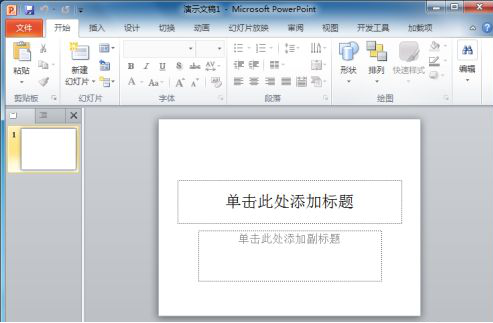
2. Suchen Sie das Einfügemenü in der geöffneten Oberfläche, wie im Bild gezeigt:
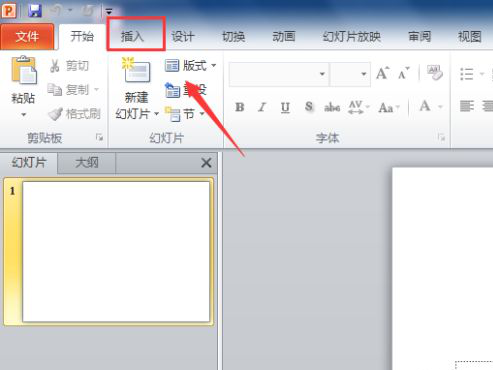
3. Klicken Sie auf „Menü einfügen“ und suchen Sie in seinem Werkzeugbereich nach der Option „Form“, wie im Bild gezeigt:
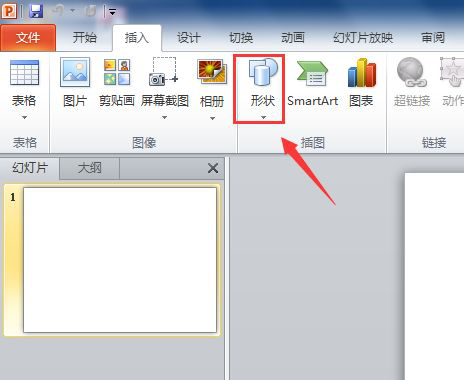
4. Nachdem wir auf die Option „Form“ geklickt haben, finden wir die Option „Grundform“ im Dropdown-Menü und klicken hinein . Wie im Bild gezeigt:
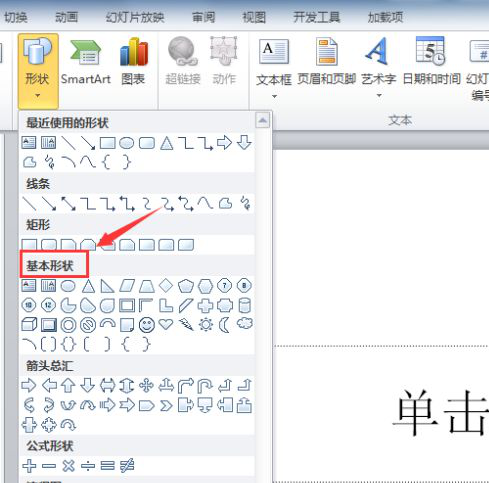
5. Wählen Sie in den Grundformoptionen Ellipse, Parallelogramm und Raute aus, zeichnen Sie diese Formen im Bearbeitungsbereich und wählen Sie sie aus. Sie können sehen, dass jede Form unabhängig ist, wie gezeigt in der Abbildung:
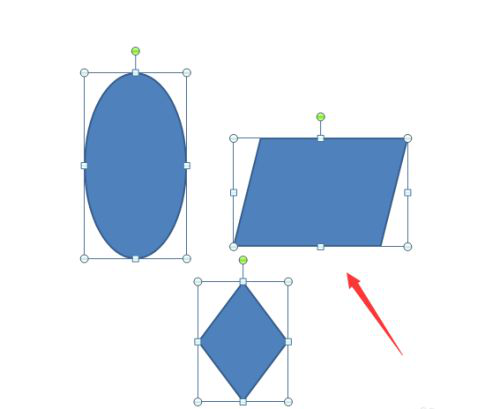
6. Nachdem wir die Grafik ausgewählt haben, müssen wir zum Start gehen, um die Anordnungsoption zu finden, dann klicken wir auf die Anordnungsoption und finden die Kombinationsoption in ihrem Dropdown-Menü Die Kombinationsoption Sie können sehen, dass diese Grafiken miteinander kombiniert werden. Wie im Bild gezeigt:
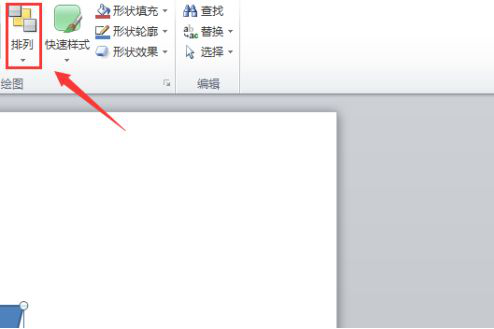
7. Klicken Sie auf die Anordnungsoption, um die Kombinationsoption im Dropdown-Menü zu finden. Klicken Sie auf die Kombinationsoption, um zu sehen, dass diese Grafiken miteinander kombiniert werden, wie im Bild gezeigt:
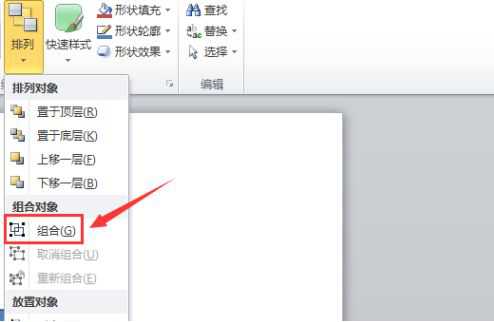
Das obige ist der detaillierte Inhalt vonSo erstellen Sie ppt-Kombinationsgrafiken. Für weitere Informationen folgen Sie bitte anderen verwandten Artikeln auf der PHP chinesischen Website!

